Новая, третья версия Visual Studio Tools for Office (называемая также VSTO 2008) позволяет создавать решения на основе ключевых продуктов из состава Microsoft Office 2003 и Microsoft Office 2007. Поддерживаются языки программирования C# и Visual Basic .NET. В VSTO 3.0 есть ряд новых и расширенных функций, которые мы кратко рассмотрим далее. Visual Studio Tools for Office входит в состав следующих изданий Visual Studio: Visual Studio 2008 Professional, Team Edition for Architects, Team Edition for Database Professionals, Team Edition for Developers и Team Edition for Testers.
Поддержка создания решений на основе Microsoft Office появилась в Visual Studio в 2003 году: первая версия Visual Studio Tools for Office поддерживала только Excel 2003 и Word 2003 и позволяла реализовывать расширения на уровне документов (document-level code behind), используя управляемый код.
В VSTO 2005 появилась поддержка InfoPath, а также возможность создания модулей расширения для Outlook. Помимо этого в VSTO 2005 была реализована поддержка создания панелей задач (ActionsPane) для ряда продуктов, входящих в семейство Microsoft Office 2003.
Чем заменить Photoshop, MS Office и другие иностранные программы?
В VSTO 2005 Second Edition была добавлена поддержка Office 2007, включая возможность создания расширений для PowerPoint и Visio. Этот продукт был доступен для бесплатной загрузки для легальных пользователей Microsoft Visual Studio.
Как уже было отмечено, VSTO 3.0 входит в состав Visual Studio 2008 начиная с версии Professional и обеспечивает поддержку разработки модулей расширения на уровне документов и приложений как для Office 2003, так и для Office 2007. Обеспечены возможность создания Workflow для Microsoft SharePoint и развертывание по технологии ClickOnce.
Основные требования
Для того чтобы вы смогли создавать решения с помощью Visual Studio Tools for Office, на компьютере, используемом для разработки, должны быть установлены следующие компоненты:
- поддерживаемые версии Microsoft Office. В зависимости от типа проекта могут потребоваться различные версии продукта, но все они должны быть установлены локально, на компьютере разработчика (табл. 1);
- для всех установленных продуктов семейства Microsoft Office потребуется установка PIA (Primary Interop Assemblies), которые обеспечивают доступ к программной модели продуктов семейства Office из кода, написанного на управляемых языках программирования и выполняемого под управлением CLR (Common Language Runtime);
- для того чтобы решения на базе Microsoft Office, создаваемые средствами Visual Studio Tools for Office, можно было отлаживать и выполнять, PIA должны быть установлены в глобальном кэше сборок (Global Assembly Cache, GAC);
- если перед установкой Microsoft Office на компьютере была установлена библиотека .NET Framework версии 2.0 или более поздней, вы можете установить PIA в глобальный кэш сборок, выбрав в Office опцию Complete Installation. В противном случае вам потребуется отдельно установить PIA;
- отметим, что PIA, входящие в состав Visual Studio Tools for Office, устанавливаются локально и используются только для сборки разрабатываемых проектов;
- как часть установки Microsoft Office необходимо установить Visual Basic for Applications (VBA).
Для установки Visual Studio Tools for Office на компьютере, где планируется разработка для Microsoft Office System 2007, необходимо выполнить следующие шаги:
How to Convert an Image to Text in Microsoft Office
- Установить .NET Framework 3.5 или более поздней версии — это необходимо сделать перед установкой Primary Interop Assemblies, которые помещаются в глобальный кэш сборок.
- Установить требуемую версию Microsoft Office, включая Primary Interop Assemblies. Отметим, что Visual Studio Tools for Office не поддерживает разработку для Microsoft Office 2003 и 2007 (или различных версий отдельных продуктов, например Word 2003 и Word 2007) на одном компьютере — для создания приложений для Microsoft Office 2003 и 2007 потребуется отдельный компьютер для каждой версии продукта.
- Установить версию Visual Studio, в состав которой входит Visual Studio Tools for Office. При необходимости получения локализованных сообщений также потребуется установить Language Package, который доступен на сайте Microsoft.
В случае использования Visual Studio Tools for Office для создания приложений для Microsoft Office 2003 вам потребуется установить .NET Framework 2.0, а также пакет обновлений для Office — Office Service Pack 2.
Если вы планируете создавать и расширять SharePoint Workflow, необходимо установить Visual Studio Tools for Office на компьютере, операционная система которого поддерживает Microsoft Office SharePoint Server 2007 — Windows Server 2003 или Windows Server 2008. В результате будут установлены шаблоны проектов, которые позволят вам создавать расширения для SharePoint Workflow.
После того как все необходимые компоненты, продукты и средства разработки установлены, можно приступать к разработке решений на базе Microsoft Office. К основным возможностям, предоставляемым Visual Studio Tools for Office, относятся: создание дополнительных модулей, работа с документами Word и Excel, расширение интерфейсного элемента «лента», создание панелей задач, использование Word Content Controls, разработка расширения на основе Outlook Forms и создание расширений для SharePoint Workflow.
Создание дополнительных модулей
Дополнительные модули на уровне приложений (application-level add-ins) позволяют расширять функциональность ключевых приложений, входящих в состав Microsoft Office. Дополнительные модули доступны в приложении независимо от того, какой документ в нем открыт, — это отличает механизмы расширения на основе дополнительных модулей от механизмов расширения на основе шаблонов документов, которые мы рассмотрим ниже.
В Visual Studio Tools for Office входят средства для создания дополнительных модулей на основе новых шаблонов проектов для большинства приложений, входящих в семейства Microsoft Office 2003 и Microsoft Office 2007, — Excel 2003 и 2007, InfoPath 2007, Outlook 2003 и 2007, PowerPoint 2003 и 2007, Project 2003 и 2007, Visio 2003 и 2007, Word 2003 и 2007. Использование новой программной модели существенно упрощает создание дополнительных модулей, так как не требует применения COM-технологий.
Шаблоны, входящие в состав Visual Studio Tools for Office
Среди новинок для модулей расширений отметим возможность обеспечения доступа к объектам внутри ваших моделей расширений из других компонентов Microsoft Office — например из других модулей расширений или из кода на Visual Basic for Applications, включенного в состав документа. Таким образом, у разработчиков появляется возможность создания на уровне модулей расширения разделяемых сервисов, которые могут использоваться другими компонентами и сервисами.
Работа с документами Word и Excel
Создание расширений на уровне документов представляет собой способ добавления расширенной функциональности к тому или иному документу либо к электронной таблице. Поскольку расширения реализованы на уровне документов, они будут доступны только в тех документах или электронных таблицах, с которыми они ассоциированы.
В состав Visual Studio Tools for Office входит набор возможностей, упрощающих создание расширений на уровне документов для Word 2007 и Excel 2007. К таким возможностям относятся:
- создание расширений для документов и электронных таблиц в формате Office Open XML для Word 2007 и Excel 2007 или в двоичных форматах, поддерживаемых в Microsoft Office 2003 или более ранних версий;
- дизайн документов и шаблонов в Visual Studio и написание кода в среде разработчика;
- возможность добавления компонентов Windows Forms в документы и шаблоны;
- добавление компонентов-расширений (host-controls) для встроенных объектов Word и Excel, которые расширяют объектный модуль и обеспечивают возможность связи с данными.
Настройка и расширение «ленты»
Интерфейсный элемент «лента» (Ribbon) впервые появился в Microsoft Office 2007 и представляет собой объединение функциональных возможностей меню, списков, галерей и ряда других элементов. Лента поддерживает контекстное переключение, группировку задач и ряд других возможностей. В Microsoft Office 2007 поддерживаются программная настройка и расширение интерфейсного элемента «лента» для продуктов Microsoft Office Excel 2007, Microsoft Office Outlook 2007, Microsoft Office PowerPoint 2007 и Microsoft Office Word 2007.
Существует два способа настройки элемента «лента»: с помощью дизайнера Ribbon Designer, включенного в состав Visual Studio Tools for Office 2008, и через описание «ленты» на языке Ribbon XML.
Настройка элемента «лента» с помощью дизайнера поддерживает следующую функциональность:
- возможность добавления настраиваемой «ленты» к проекту Office с применением специального шаблона проекта — Ribbon (Visual Designer);
- визуальное создание новых вкладок с помощью дизайнера:
- перетаскивание компонентов на «ленту»,
- настройка расположения компонентов и их внешнего вида,
- добавление обработчиков событий двойным щелчком по компоненту «ленты»;
Дизайнер также может использоваться для добавления компонентов к меню, которые открываются при нажатии на кнопку Office (Microsoft Office Button).
Настройка «ленты» с применением языка Ribbon XML позволяет более детально контролировать «ленту» и ее элементы и выполнять ряд задач, не поддерживаемых в дизайнере Ribbon Designer. В Visual Studio Tools for Office 2008 работа с «лентой» на уровне Ribbon XML поддерживается на уровне специального шаблона — Ribbon (XML), помимо этого имеется возможность экспорта любой «ленты», созданной средствами дизайнера, в шаблон для редактирования «ленты» на уровне языка XML.
В Visual Studio Tools for Office 2008 реализована типизованная объектная модель, которая может использоваться для управления компонентами «ленты» в режиме выполнения приложения. Например, можно динамически добавлять элементы меню или управлять отображением отдельных компонентов в зависимости от контекста, в котором в данный момент находится приложение. Объектная модель состоит из трех ключевых элементов: класса Ribbon, событийной модели и классов, отвечающих за отдельные компоненты «ленты».
Класс Ribbon наследует от класса OfficeRibbon и представляет собой класс, код которого разделен в файлах кода, создаваемого разработчиком, и файла, генерируемого дизайнером «ленты». Событийная модель поддерживает три события: Load, возникающее при начальной загрузке расширений «ленты», LoadImage, используемое для кэширования графических изображений, применяемых в «ленте», и Close, которое возникает при завершении работы экземпляра «ленты».
В пространстве имен Microsoft.Office.Tools.Ribbon определены следующие классы, отвечающие за отдельные компоненты «ленты» (табл. 2).
Каждый класс отвечает за отдельный тип компонента «ленты» и свойства, которые позволяют динамически управлять отображением компонента и рядом других его параметров. Помимо свойств каждый компонент «ленты» поддерживает ряд событий — они перечислены в табл. 3.
Все рассмотренные выше классы, события и другие элементы поддержки «ленты» в Visual Studio Tools for Office 2008 реализованы в пространстве имен Microsoft.Office.Tools.Ribbon. Здесь содержатся классы приведенные в табл. 4.
Создание панелей задач
Создание панелей задач — это еще один способ настройки приложений Microsoft Office с помощью Visual Studio Tools for Office 2008. Панели задач представляют собой интерфейсный элемент, который обычно располагается справа от основного окна приложения Microsoft Office. Панели задач позволяют расширять функциональность офисных приложений и часто используются как механизм обеспечения интеграции между офисными приложениями и приложениями, автоматизирующими какие-либо бизнес-задачи.
Панели задач обычно создаются либо на уровне документов (в этом случае они называются Actions Panes), либо на уровне приложений — в таком случае их называют Custom Task Panes. В табл. 5 приведены основные рекомендации по использованию Actions Panes и Custom Task Panes.
Панель задач типа Actions Pane создается на основе класса ActionsPane, который реализован в пространстве имен Microsoft.Office.Tools. Данный класс поддерживает обширную объектную модель с большим числом методов, свойств и событий, которые могут применяться разработчиками для управления различными аспектами создания и отображения панелей задач, а также обеспечения всего жизненного цикла панели — от ее инициализации до завершения работы всего приложения.
Панель задач, используемая на уровне приложения (Custom Task Pane), создается на основе класса CustomTaskPane, который также реализован в пространстве имен Microsoft.Office.Tools. Ниже показан пример создания панели задач с применением метода Add(UserControl, String). В данном примере используются свойства объекта CustomTaskPane для установки ряда значений по умолчанию и задаются обработчики событий DockPositionChanged и VisibleChanged, реагирующие соответственно на изменение местоположения панели и переключение панели с отображаемой на неотображаемую:
private MyUserControl myUserControl1;
private Microsoft.Office.Tools.CustomTaskPane myCustomTaskPane;
private void ThisAddIn_Startup(object sender, System.EventArgs e)
myUserControl1 = new MyUserControl();
Источник: compress.ru
Office tools что это за программа

В попытке создать бесплатную копию популярного офисного пакета MS Office разработчики из Kingsoft (Китай) написали WPS Office — что это за программа, нужно ли она и использовать ее или нет. Ответы на эти вопросы вы найдете в нашей статье.
Разберемся из чего состоит этот бесплатный софт, а также как его правильно удалить с компьютера.
Особенности программы
WPS Office – это бесплатный набор программ для написания и редактирования текстов или расчетных таблиц. Главной особенностью является его бесплатное распространение.
После установки на компьютере появляется сразу три приложения:
- Presentation – для создания презентаций с эффектами;
- Spreadsheets – работа с заметками, таблицами, графиками, календарем;
- WPS Writer – приложение для написания и редактирования текстов в формате doc.

Рис.1 – ярлыки пакета приложений
Интерфейс программы
Интерфейс всех программ ВПС Офис – это практически точная копия MS Office. Главное меню, панель элементов и даже расположение вкладок – все это точно повторяет внешний вид популярного офисного ПО от Майкрософт.

Рис. 2. Интерфейс программ ВПС офис
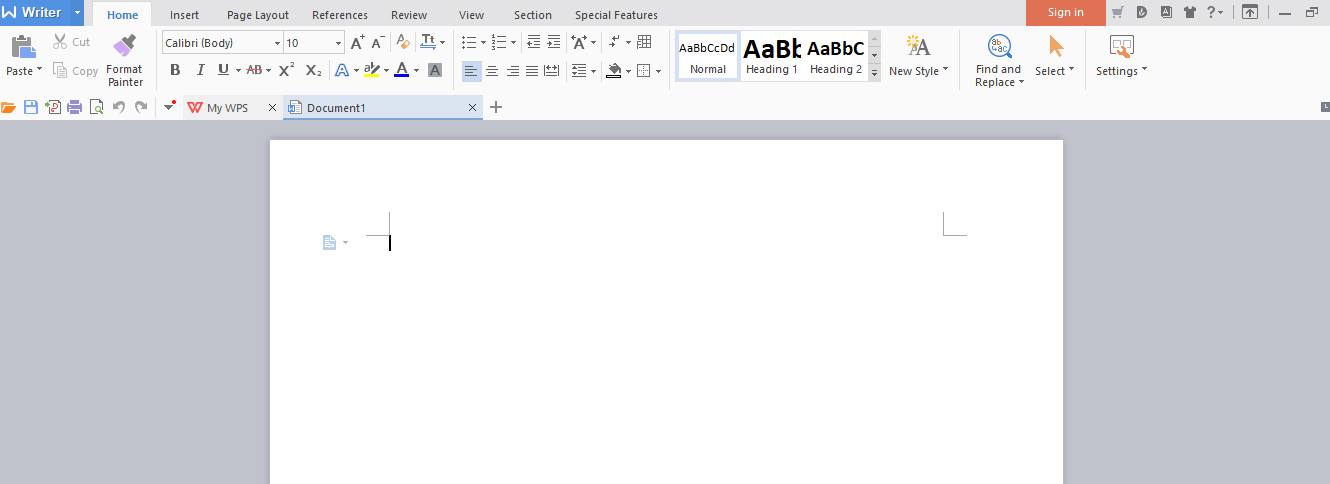
Рис.3 – интерфейс приложения Writer
Стоит ли использовать?
Изначально ВПС был создан для Китая и адаптирована программа только для азиатского рынка. Несколько лет назад была создана и версия WPS Office на русском.
В новых моделях ноутбуков от Asus есть предустановленная версия WPS Office с уже оплаченной годовой премиум-подпиской. Также, пользователям техники Asus предоставляется 30$ скидки на приобретение годовой подписки.
В целом, если вы уже купили ноутбук с предустановленным офисом, он не навредит устройству, так как разработчик устанавливает только оригинальные версии ПО.

Рис.4 – ВПС офис 2016
Если же вы обнаружили WPS Office на компьютере после установки других программ и не знаете, что это такое, рекомендуем все же удалить ПО. Скорее всего, оно заражено вредоносными файлами.
Ели вы заметили следующие особенности после установки офиса, срочно удалите ПО:
- Замедление работы компьютера;
- Постоянная работа процессов, которые связаны с ВПС Офисом;
- Появление огромного количества рекламных баннеров даже когда программа закрыта;
- Утилита просит отключить антивирус для нормальной работы или дать доступ к системным файлам.
Отзывы пользователей WPS отмечают частое появление в бесплатной версии баннеров с предложением купить полную сборку программы.
Также, подобные баннеры появляются на рабочем столе. В бесплатной версии программы, большинство шаблонов оформления документов недоступны.

Рис.5 – предложение приобрести офисный пакет от Kingsoft
Как удалить WPS Office
Прежде чем удалять китайский ВПС офис, нужно снять процессы в диспетчере задач, чтобы ничего не мешало.

Рис.6 – Поиск и отключение процессов WPS Office
Процессы отключили, далее, чтобы полностью удалить с компьютера не нужный WPS Office Expansion tool, делаем следующее:

Рис.7 – Пункт меню «Программы и компоненты»

Рис. 8 — Программы и компоненты в Windows 7

Рис.9 – Поиск программы в Windows 10

Рис.10 – Подготовка к удалению
Если у Вас каким-то образом оказалась именно китайская версия, то удалить WPS Office, Вы можете таким же образом, только нужно выбрать соответствующие пункты, как показано ниже.

Рис.11 – Подготовка у удалению китайского офиса
Если вы подозреваете, что приложение могло распространить вирус на компьютере, выполните сканирование системы с помощью Защитника Windows или любого другого антивируса.

Рис.12 – Китайский офис в меню Пуск
А также зайти в реестр ( Win + R , введите команду regedit). Далее нажмите Ctrl + F и в поиске введите WPS Office. Удалите все параметры, которые будут найдены в реестре, как показано ниже.

Рис.13 – Поиск записей в реестре после деинсталяции
Теперь вы знаете все о том, что это за программа WPS Office. Нужна ли она вам, решать только Вам.
WindowsPro — Портал о Windows

Office Tool
Office Tool Plus – популярная и востребованная программа, которая предназначена для удобного развертывания офисных утилит Майкрософт. Приложение дает возможность загружать автономные установочные файлы различных продуктов Microsoft Office не только по отдельности, но и полностью.
Данную программу можно использовать для развертывания и для полной активации продукции Office 2021, 2019, 2016, 2013 и т.д. Утилита применяет классические способы установки ключей и различные средства для активации через KMS. Функция развертывания дает возможность подготовить персональный автономный пакет утилит. Их можно будет установить на любой компьютер без доступа к интернету.
Преимущества программы
С помощью этой утилиты можно будет без проблем настроить установку Office, выбрать, что именно установить и какую продукцию обновлять. С помощью программы пользователь сможет загружать файлы, которые нужны для автономной установки Office через Thunder.

Office Tool Plus 10
- можно установить целый пакет или отдельные программы;
- удастся создать автономный установочный пакет, чтобы проводить развертывание Майкрософт Офис на различных ПК и ноутбуках;
- можно скачивать официальные дистрибутивы;
- разрешается устанавливать утилиту на Виндовс 7, 8 и 10;
- программа на русском языке, поэтому не возникнет проблем при использовании;
- утилита имеет инструменты, которые позволяют без проблем исправлять, настраивать и управлять Office;
- можно использовать программу для установки ключей, получения IID или настройки KMS, чтобы активировать Office.

установка microsoft office
Возможности Office Tool Plus впечатляют многих пользователей. Интерфейс стильный, а все функции разбиты на категории. После обновления программы не возникнет никаких ошибок. Пользоваться утилитой смогут не только профессионалы, но и новички. Установить программу можно на любой компьютер или ноутбук за несколько минут.
Скачать Office Tool Plus:
- Пароль: 111;
- Версия: 10.0.4.7;
- Язык: Multi + Rus;
- Платформа: Windows.
Источник: windowspro.ru